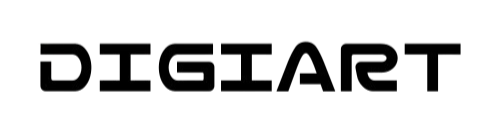1. マクロをキーに割り当てる前に、まずマクロを記録する必要があります。マクロを記録するには、[CONFIGURE] タブに移動し、左下のリストにある [MACROS] オプションを選択し、ウィンドウ中央のテキスト ボックスの上にある [</>] ボタンをクリックして記録モードに入ります。(カチンコ のボタンはマクロの再生に使用します) 。マクロ録音 UI は以下の画像のようになっています。

2.M0-M15 のいずれかのマクロスロットをクリックして録音を開始します。 マクロは、テキストボックスに直接テキストを入力するか、https://docs.qmk.fm/#/keycodes_basic に定義されているようにキーコードを組み合わせるか、マクロ入力ボックスに「?」を入力してポップアップメニューで適切なキーコードを検索することで作成されます。 キーコンビネーションを記録する場合は、コードのフォーマットに従ってください。
3.録音が完了したら、「保存」ボタンをクリックして対応するスロットに保存します。
4.「KEYMAPS」セクションに戻り、記録したマクロのスロット番号を選択し、前のセクションで説明したのと同じ方法で割り当てます。
以下は、マクロの記録と割り当て手順の動画です。